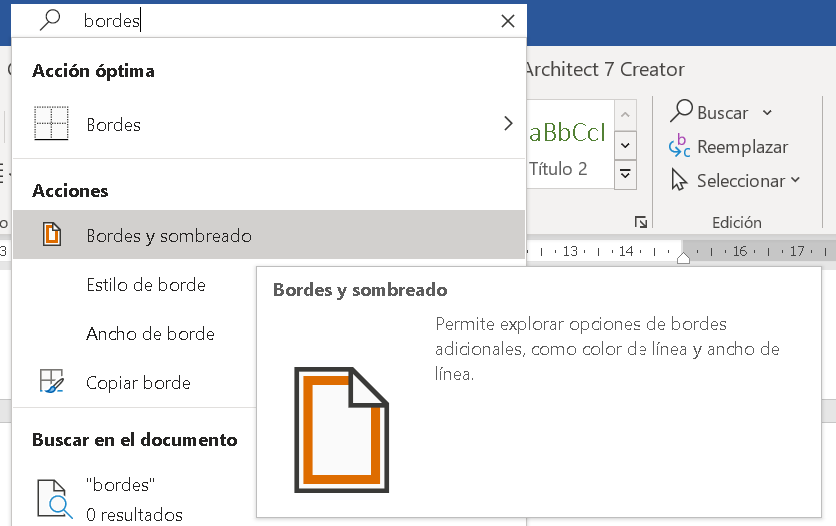
Bordes y sombreados en Word
Podemos agregar bordes a cualquier texto, a imágenes, a celdas de tablas e incluso a una página completa, tal y como suele utilizarse por ejemplo en portadas, diplomas y certificados.
Para aplicar los bordes, la operativa siempre es la misma, primero seleccionamos el objeto donde los aplicaremos y luego indicamos a través de la Ficha Inicio / Grupo Párrafo / botón Bordes, el tipo de borde.
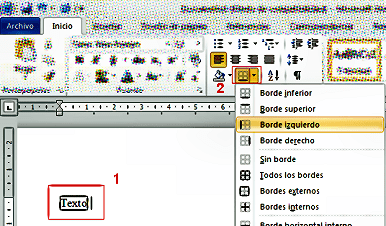
La última opción del botón Bordes y sombreado…, abre un cuadro de diálogo, dónde podemos indicar con el ratón los bordes que queremos mostrar, su grosor, tipo de línea, …
Este cuadro de diálogo, presenta las fichas Bordes, Bordes de página y Sombreados, dónde podemos escoger opciones como el color y la trama.
Es muy habitual aplicar bordes y sombreados a elementos gráficos como tablas. Tambien tenemos disponibles opciones de autoformato para tablas.
Ir al índice de contenidos del Tutorial de Ms Word …
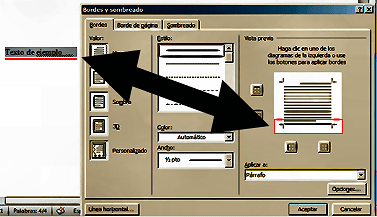
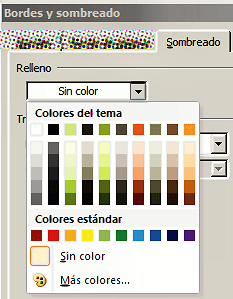


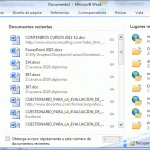


CarlosImedio dice:
Aplico un borde a un certificado en word pero al imprimir la impresora lo corta y no lo muestra.
Tutor dice:
Hola, tienes que revisar las opciones de márgenes en la impresora. Si imprimes a doble cara, hazlo solo de una en una.